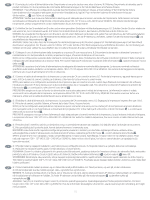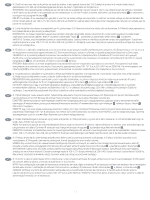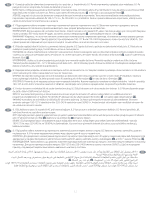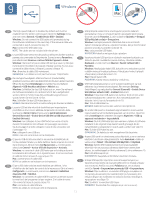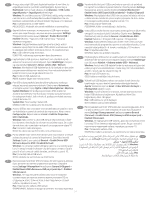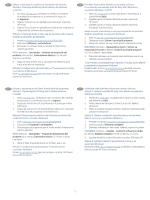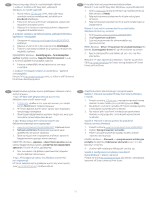HP Color LaserJet Enterprise Flow MFP X58045zs Installation Guide - Page 14
Activare dispozitiv USB > Enabled Activat
 |
View all HP Color LaserJet Enterprise Flow MFP X58045zs manuals
Add to My Manuals
Save this manual to your list of manuals |
Page 14 highlights
HU A nagy sebességű USB-port alapértelmezetten le van tiltva, és engedélyezni kell a nyomtató vezérlőpultjáról. Nyissa meg a Beállítások menüt, majd válassza ki az Általános > USB eszköz engedélyezése > Engedélyezés lehetőséget. Windows: Ne csatlakoztassa az USB-kábelt addig, amíg a rendszer nem kéri erre a szoftvertelepítés következő lépésében. Ha a 6. lépésben csatlakoztatta a hálózati kábelt, folytassa a 10. lépéssel. Mac: Csatlakoztassa az USB-kábelt. MEGJEGYZÉS: A kábelek nincsenek mellékelve a nyomtatóhoz. SK Vysokorýchlostný port USB je predvolene vypnutý a je potrebné ho zapnúť na ovládacom paneli tlačiarne. Otvorte ponuku Settings (Nastavenia), potom vyberte možnosť General (Všeobecné) > Enable Device USB (Zapnúť USB zariadenia) > Enabled (Zapnuté). Windows: Nepripájajte kábel USB, kým sa počas inštalácie softvéru v ďalšom kroku nezobrazí výzva na jeho pripojenie. Ak bol v kroku č. 6 pripojený sieťový kábel, prejdite na krok č 10. Mac: teraz pripojte kábel USB. POZNÁMKA: Káble sa nedodávajú s tlačiarňou. KK USB Settings General > Enable Device USB > Enabled USB Windows USB 6 10 Mac: USB NO Høyhastighets USB-porten er deaktivert som standard og må aktiveres fra skriverens kontrollpanel. Åpne Innstillinger-menyen, og velg deretter Generelt > Aktiver enhets-USB > Aktivert. Windows: Ikke koble til USB-kabelen før du får beskjed om det under programvareinstallasjonen i neste trinn. Hvis nettverkskabelen ble koblet til i trinn 6, kan du gå videre til trinn 10. Mac: Koble til USB-kabelen nå. MERK: Kablene følger ikke med skriveren. PL Port USB o dużej prędkości jest domyślnie wyłączony i trzeba go włączyć na panelu sterowania drukarki. Otwórz menu Ustawienia, a następnie wybierz opcje Ogólne > Włącz USB urządzenia > Włączone. System Windows: Nie podłączaj przewodu USB, dopóki nie zostanie wyświetlony monit podczas instalacji oprogramowania (w następnym kroku). Jeśli w kroku 6. podłączono kabel sieciowy, przejdź do kroku 10. System Mac: Teraz podłącz kabel USB. UWAGA: Kable nie są dołączone do drukarki. PT A porta USB de alta velocidade está desabilitada por padrão e deve ser habilitada no painel de controle da impressora. Abra o menu Configurações, depois selecione Geral > Habilitar Dispositivo USB > Habilitado. Windows: Não conecte o cabo USB até que seja solicitado a fazer isso durante a instalação do software na próxima etapa. Se o cabo de rede tiver sido conectado na etapa 6, prossiga para a etapa 10. Mac: Conecte o cabo USB agora. NOTA: Os cabos não são fornecidos com a impressora. RO Portul USB de mare viteză este dezactivat în mod implicit și trebuie activat din panoul de control al imprimantei. Deschideți meniul Settings (Setări), apoi selectați General > Enable Device USB (Activare dispozitiv USB) > Enabled (Activat). Windows: nu conectați cablul USB până când nu vi se solicită acest lucru în timpul instalării software-ului de la pasul următor. Dacă la pasul 6 a fost conectat cablul de rețea, continuați cu pasul 10. Mac: Conectați cablul USB acum. NOTĂ: cablurile nu sunt incluse cu imprimanta. SL Vrata USB za visoke hitrosti so privzeto onemogočena in jih je treba omogočiti na nadzorni plošči tiskalnika. Odprite meni Settings (Nastavitve), nato pa izberite General > Enable Device USB > Enabled (Splošno > Omogoči USB naprave > Omogočeno). Windows: Kabla USB ne priključujte, dokler niste k temu pozvani med namestitvijo programske opreme v naslednjem koraku. Če ste omrežni kabel priključili v 6. koraku, nadaljujte z 10. korakom. Mac: Priključite kabel USB. OPOMBA: Kabli niso priloženi tiskalniku. SV Höghastighets-USB-porten är avaktiverad som standard och måste aktiveras från skrivarens kontrollpanel. Öppna menyn Inställningar och välj sedan Allmänt > Aktivera enhets-USB > Aktiverad. Windows: Anslut inte USB-kabeln förrän du instrueras att göra det under programvaruinstallationen i nästa steg. Om nätverkskabeln anslöts i steg 6, går du vidare till steg 10. Mac: Anslut USB-kabeln nu. OBS! Kablarna medföljer inte skrivaren. TR Yüksek hızlı USB bağlantı noktası varsayılan olarak devre dışı bırakılmıştır ve yazıcı kontrol panelinden etkinleştirilmelidir. Ayarlar menüsünü açın ve Genel > Cihaz USB'sini Etkinleştir > Etkinleştirildi öğelerini seçin. Windows: Yazılım yüklemesi sırasında, sonraki adımda istenene kadar USB kablosunu bağlamayın. Ağ kablosu Adım 6'da bağlandıysa, Adım 10'e geçin. Mac: USB kablosunu şimdi bağlayın. NOT: Kablolar yazıcıya dahil değildir. UK USB Settings General Enable Device USB USB Enabled Windows USB 6 10. Mac USB USB AR USB USB Windows ،6 .10 USB Mac RU USB Settings General Enable Device USB USB Enabled Windows USB 6 10. Mac USB 14